Cara blokir situs porno dengan mudah - Pornografi merupakan salah satu komoditas yang populer di internet. Mulai dari situs porno gratis hingga yang berbayar semua ada. Bila anda khawatir anak, adik, teman atau siapapun yang menggunakan komputer anda mengakses situs pornografi maka anda bisa membatasinya dengan mengatur konfigurasi komputer atau lebih tepatnya merubah setting dns dari jaringan internet yang anda gunakan. Anda bisa mengganti dns yang telah disediakan provider internet anda (telkom speedy, smart, flash, indosat, three, dll) menuju ke DNS yang telah disediakan oleh nawala.org. Dengan demikian anda tidak perlu melakukan instalasi software tambahan apapun. Cukup ganti ip address DNS saja seperti cara berikut ini :
Nawala merupakan penyedia DNS gratis yang ditujukan untuk penggunaan internet gratis dan aman. Jadi selain situs porno, anda juga dijaga dari tindak kejahatan online yang berasal dari situs-situs penipuan online, malware maupun phising.
- Klik start menu lalu ketik network. Dari pilihan yang ada pilih Network and Sharing center atau anda juga bisa buka Network center dengan cara klik icon jaringan di tray icon lalu pilih Open Network and Sharing center . Selain itu kalau mau juga bisa buka lewat control panel
- Kemudian klik link Local Area Connection atau wireless Network Connection Lalu pada dialog Local Area Connection Status klik tombol Properties
- Langkah selanjutnya adalah pilih Internet Protocol Version 4 (TCP/Ipv4) kemudian klik tombol Properties
- Untuk mengganti dengan DNS dari nawala pilih opsi Use the following DNS server addresses lalu isikan Preferred DNS Server dengan 180.131.144.144 dan Alternate DNS Server dengan 180.131.145.145
- Selanjutnya klik tombol OK dan Close . Kini bila anak atau adik anda mencoba membuka blog atau website porno yang ada didaftar nawala otomatis akan ditolak.
Tips Blokir Situs Pornografi Tanpa Software
Nawala merupakan penyedia DNS gratis yang ditujukan untuk penggunaan internet gratis dan aman. Jadi selain situs porno, anda juga dijaga dari tindak kejahatan online yang berasal dari situs-situs penipuan online, malware maupun phising.
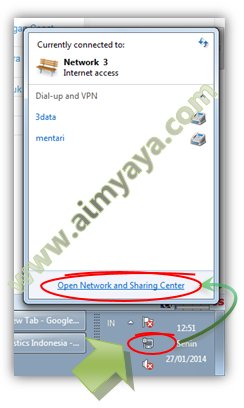


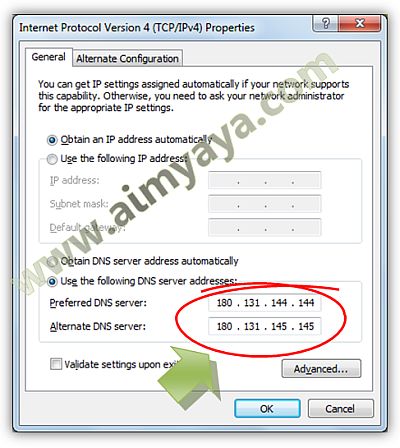
Comments
Post a Comment